Дополнительные стрелки надписи |
  
|
Помимо команды ![]() Надпись, информация, приведённая в данном разделе также применима к командам
Надпись, информация, приведённая в данном разделе также применима к командам ![]() Допуск и
Допуск и ![]() База.
База.
У одной надписи может быть несколько стрелок. Список стрелок текущей надписи отображается на вкладке Стрелки окна параметров команды:
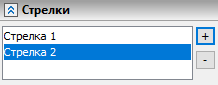
Стрелки можно выбирать в списке с помощью ![]() . Параметры стрелки, выбранной в списке, отображаются на вкладках Стрелка, Текст на стрелке и Знак на стрелке окна параметров команды.
. Параметры стрелки, выбранной в списке, отображаются на вкладках Стрелка, Текст на стрелке и Знак на стрелке окна параметров команды.
Стрелка, созданная первой, считается основной, остальные - дополнительными. Конечный узел основной стрелки определяет положение полки надписи.
Добавить дополнительную стрелку можно с помощью кнопки [+], расположенной справа от списка стрелок, или с помощью следующей опции автоменю, появляющейся после задания положения конечного узла основной стрелки:
|
<Пробел> |
Добавить стрелку |
В результате рядом с курсором появляется изображение новой стрелки. Далее её форма и расположение задаются так же, как и для основной стрелки, с одним дополнительным условием:
Положение конечного узла новой дополнительной стрелки должно совпадать с одним из узлов имеющихся стрелок. Если поместить конечный узел второй стрелки в произвольное место, этот узел становится промежуточным. Ввод промежуточных узлов продолжается до тех пор, пока последний узел не будет установлен в положение, совпадающее с узлом имеющейся стрелки.
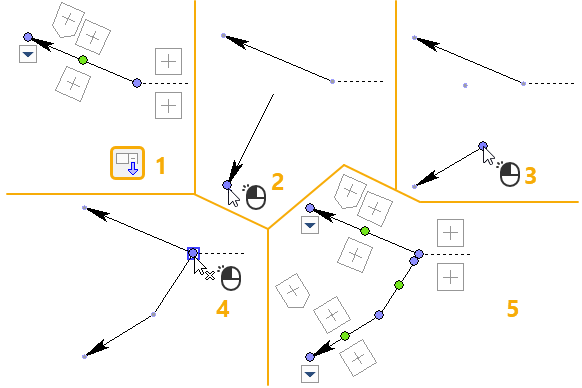
Для дополнительных стрелок отображаются такие же манипуляторы, как и для основной.
В процессе создания или редактирования узлов дополнительной стрелки её можно удалить, использовав опцию:
|
<Shift>+<D> |
Удалить стрелку |
По завершении создания или редактирования узлов дополнительной стрелки её можно удалить, выбрав ![]() в списке стрелок и использовав кнопку [-], расположенную справа от списка.
в списке стрелок и использовав кнопку [-], расположенную справа от списка.
Основная стрелка не может быть удалена.
См. также: